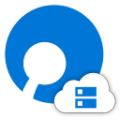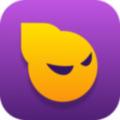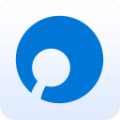软件大小:24.0 MB
软件语言:中文
软件授权:免费软件
软件类别:图像捕捉
软件等级:
更新时间:2021-08-20
官方网站:https://www.solves.com.cn/
应用平台:Windows7, Windows10, WindowsAll
- 软件介绍
- 软件截图
- 下载地址
Shricut是一款小巧实用的截图工具,为用户提供了非常方便的截图和截图。可以快速截图,通过快捷键打开截图,这样在使用电脑的时候就可以快速开始截图,不会错过一些精彩的瞬间。同时,软件还支持直接录制gif动画,录制后可以直接转换成动画导出,方便大家分享。
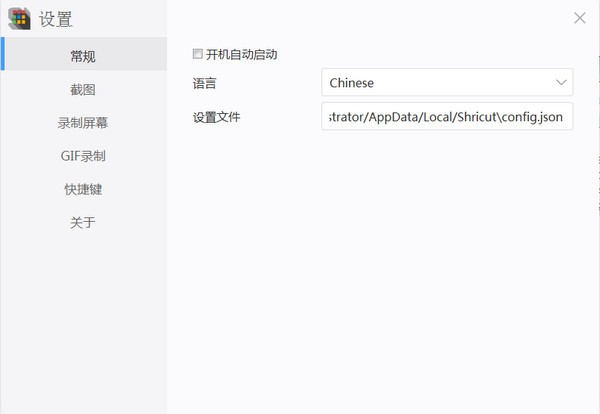
使用说明
默认快捷键截屏
F1:截图
截图时,用Ctrl C取颜色保存在粘贴板中
地图
F3 :将粘贴板中的内容发布为图片(文本内容也将呈现为图片)。如果粘贴板中的路径(路径是文本)是图片,图片将被张贴
-鼠标滚轮:缩放地图
-Ctrl鼠标滚轮:更改地图透明度
-用鼠标左键双击:缩略图模式,地图显示中心区域125x125的内容。
-拖动:将图片拖动到地图上,然后打开并显示拖动的图片
-ESC :关闭地图窗口
录制屏幕
-第一次Ctrl Alt V,开始选择区域,进入后开始录屏
-Ctrl Alt V,第二次,结束,视频保存在操作系统的默认视频文件夹中
记录GIF
-Ctrl Alt G第一次开始选择区域,进入车内后开始录屏
-Ctrl Alt G第一次,结束,GIF保存在操作系统的默认图片文件夹中
选择框的通用快捷键
-W/A/S/D :(逐像素)移动选定区域
-按住Ctrl键向上/向下/向左/向右:(逐像素)以扩展边界
-向上/向下/向左/向右移动:(逐像素)以缩小边界
-Ctrl A :全屏
-ESC :出口
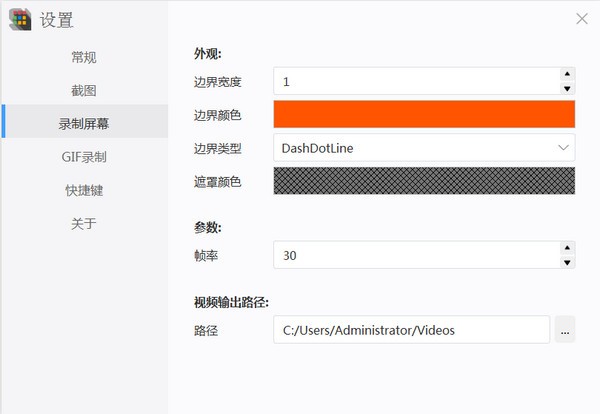
更新日志
1.修复中英文多语言无法加载的问题2.修复了屏幕录制和GIF录制功能的输出路径设置问题
3.添加更新功能
- 本类推荐
- 本类排行
- 热门软件
- 热门标签









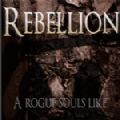 叛逆一个无赖的灵魂
叛逆一个无赖的灵魂 帮扶通
帮扶通 神手自拍
神手自拍 MIUI论坛
MIUI论坛 超级战机
超级战机 一番街
一番街 查宝网
查宝网 农场守望者
农场守望者 升本帮
升本帮 凸觅
凸觅 省呢
省呢 玖零时光
玖零时光 人生
人生 时光备忘录
时光备忘录 玩具巴巴
玩具巴巴